Как создать свой сервер в Майнкрафт
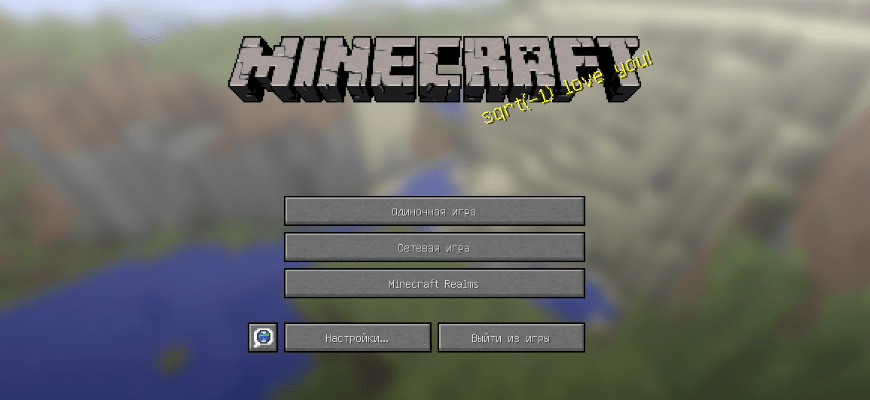

Как запустить собственный сервер в Minecraft?
Актуально для 2025-2026 годов
Перед многими игроками Minecraft встаёт вопрос: арендовать готовый сервер на хостинге или настроить его на своём компьютере. Первый вариант — более простой и удобный, особенно если воспользоваться услугами специализированного хостинга. Второй подход требует времени и технических знаний, но позволяет сэкономить деньги. Давайте рассмотрим оба способа подробнее. Если вы предпочитаете готовое решение, перейдите по ссылке: арендовать хостинг для сервера Minecraft.
Запуск сервера Minecraft на домашнем ПК (2025-2026)
Настроить сервер Minecraft на персональном компьютере достаточно просто — необходимы лишь базовые навыки. Для начала проверьте наличие Java — это обязательное программное обеспечение для работы сервера. Убедитесь, что в системе включено отображение расширений файлов. Также потребуется открыть игровой порт 25565 в брандмауэре Windows, антивирусе, роутере и, если необходимо, у интернет-провайдера. Дополнительно могут понадобиться открытые порты для RCON и Query.
Проверка установки Java (актуально для 2025-2026 гг.):
Windows 10/11
Кликните правой кнопкой мыши по меню «Пуск» и выберите «Панель управления».
Перейдите в раздел «Программы».
Найдите и откройте значок Java для управления настройками.
Windows 8
Воспользуйтесь поиском для доступа к панели управления:
Нажмите комбинацию клавиш Win + W или переместите курсор в правый нижний угол и выберите «Поиск».
Введите запрос: панель управления Java.
Кликните по найденному значку.
Windows 7, Vista
В меню «Пуск» откройте «Панель управления».
В строке поиска введите: панель управления Java.
Выберите соответствующий значок.
Примечание: для Windows 7 и более ранних версий рекомендуется обновить Java до последней версии, совместимой с системой.
Если Java не установлена, загрузите её с официального сайта.

Загрузить Java (актуально на 2025-2026 гг.)
Включение отображения расширений файлов:
Пуск → Параметры → Панель управления → Оформление и персонализация → Параметры папок.
Перейдите на вкладку «Вид» и снимите отметку с пункта «Скрывать расширения для зарегистрированных типов файлов».
Нажмите «ОК» или «Применить».
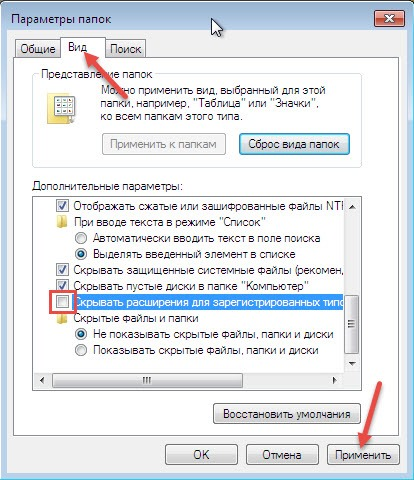
Это необходимо для корректного создания запускающего файла с расширением .bat. В Windows по умолчанию расширения скрыты, что может привести к ошибкам. Например, файл start.bat может оказаться start.bat.txt, что нарушит его работу.
Открытие игрового порта Minecraft:
Чаще всего порты заблокированы в брандмауэре, роутере или у интернет-провайдера. Рассмотрим, как их разблокировать.
- Открытие порта в брандмауэре Windows (2025-2026)
Способ 1: через командную строку (CMD).
Запустите командную строку с правами администратора (в поиске введите cmd, нажмите ПКМ → «Запуск от имени администратора»).
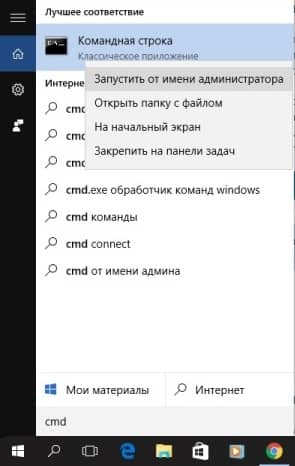
Введите команду:
netsh advfirewall firewall add rule name="Open Port 25565" dir=in action=allow protocol=TCP localport=25565

Для удаления правила используйте:
netsh advfirewall firewall delete rule name="Open Port 25565" protocol=TCP localport=25565

Способ 2: через PowerShell.
Откройте PowerShell с правами администратора и выполните команду:
New-NetFirewallRule -DisplayName 'Open 25565' -Profile 'Private' -Direction Inbound -Action Allow -Protocol TCP -LocalPort 25565

Если порт остаётся закрытым, проверьте настройки роутера и обратитесь к интернет-провайдеру. Инструкции для популярных моделей роутеров:
- TP-Link — открытие порта.
- D-Link — открытие порта.
- Asus — открытие порта.
После настройки портов можно переходить к созданию сервера.
Вам понадобится серверное ядро. Официальная ванильная версия без модов и плагинов доступна на minecraft.net. Однако для полноценной работы лучше использовать модифицированные ядра, такие как Spigot или CraftBukkit, которые поддерживают установку плагинов. Загрузить их можно на getbukkit.org или spigot.org.
Запуск серверного ядра:
Что потребуется:
- Ядро (CraftBukkit или Spigot)
- Запускающий файл start.bat
- Настройка параметров запуска
- Принятие лицензионного соглашения (EULA)
- Конфигурация файла server.properties
Необходимые файлы для запуска сервера

- Создайте на рабочем столе папку Server
- Поместите в неё скачанное ядро (например, Spigot-1.16.3.jar)
- В этой же папке создайте файл start.bat
- Откройте start.bat в текстовом редакторе (рекомендуется Notepad++) и добавьте строку:
java -Xmx1024M -Xms1024M -jar Spigot-1.16.3.jar nogui - Сохраните изменения и запустите файл. Если появится сообщение «You need to agree to the EULA», откройте файл eula.txt и измените eula=false на eula=true
- После этого сервер запустится и начнёт генерацию миров
- Для подключения к серверу используйте адрес localhost или статический IP (если он предоставляется провайдером)
Аренда сервера Minecraft на хостинге (2025-2026)
Использование хостинга избавляет от сложных настроек: все порты уже открыты, не требуется статический IP, а сервер работает круглосуточно без нагрузки на ваш компьютер. Заказать хостинг можно здесь.
Сравним варианты (актуально для 2025-2026 гг.):
Сервер на домашнем ПК:
- Статический IP: ~100–150 руб./мес.
- Электроэнергия: ~252 руб./мес. (при потреблении 100 Вт/час)
- Итого: ~350–400 руб./мес.
Готовый хостинг:
- Стоимость: от 150 до 250 руб./мес.
- Экономия времени и усилий
- Круглосуточная техническая поддержка
Выбирайте подходящий вариант и наслаждайтесь игрой вместе с друзьями в 2025-2026 годах!
